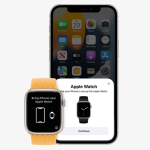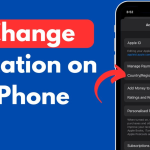Ξυπνάτε συχνά νιώθοντας κουρασμένοι παρόλο που νομίζετε ότι κοιμάστε αρκετά; Εάν ναι και έχετε ένα Apple Watch, πρέπει να παρακολουθείτε τον ύπνο σας στο Apple Watch για να βελτιώσετε την ποιότητα του ύπνου σας.
Παρουσιάστηκε με το watchOS 7 και βελτιώθηκε με το watchOS 9, η ισχυρή λειτουργία παρακολούθησης ύπνου του Apple Watch σας μπορεί να σας βοηθήσει να παρακολουθείτε πόσο χρόνο ξοδεύετε στα στάδια REM, Core και Deep sleep.
Συνεχίστε να διαβάζετε για να μάθετε πώς να παρακολουθείτε τον ύπνο με το Apple Watch για να βελτιώσετε τη συνολική σας ευεξία.
Πώς να ρυθμίσετε την παρακολούθηση ύπνου σε Apple Watch ή iPhone
Με το watchOS 9, η παρακολούθηση ύπνου στο Apple Watch έχει βελτιωθεί πολύ. Σχεδόν εξαλείφει την ανάγκη για οποιαδήποτε εφαρμογή τρίτου μέρους. Ωστόσο, προτού το χρησιμοποιήσετε, είναι σημαντικό να ενεργοποιήσετε και να ρυθμίσετε σωστά την παρακολούθηση ύπνου στο Apple Watch. Μπορείτε να το κάνετε απευθείας στο Apple Watch ή μέσω της εφαρμογής Health στο ζευγοποιημένο iPhone. Ας δούμε πώς.
Απευθείας στο Apple Watch
Ανοίξτε την εφαρμογή Sleep στο Apple Watch σας.
Πατήστε το εικονίδιο Ρολόι στην επάνω αριστερή γωνία.
Ενεργοποιήστε το χρονοδιάγραμμα ύπνου.
Στη συνέχεια, κάντε κύλιση προς τα κάτω προς τα κάτω, πατήστε στο Στόχο ύπνου και ορίστε τον αριθμό των ωρών που θέλετε να κοιμηθείτε.
Στη συνέχεια, κατευθυνθείτε προς τα πίσω και πατήστε Wind Down για να ορίσετε μια προαιρετική περίοδο Wind Down.
Πατήστε Ορισμός του πρώτου σας χρονοδιαγράμματος κάτω από το Πρόγραμμα.
Θα σας ζητηθεί να ορίσετε την ώρα αφύπνισης, την ώρα ύπνου και τις ημέρες που θέλετε να παραμείνει ενεργό το Πρόγραμμα ύπνου.
Μόλις τελειώσετε, πατήστε το κουμπί Τέλος στην επάνω δεξιά γωνία.
Τώρα, κατευθυνθείτε στην εφαρμογή Ρυθμίσεις και επιλέξτε Sleep.
Τέλος, εντοπίστε και ενεργοποιήστε την Παρακολούθηση ύπνου.
Χρήση του αντιστοιχισμένου iPhone
Ανοίξτε την εφαρμογή Health στο iPhone σας.
Πατήστε Αναζήτηση στην κάτω δεξιά γωνία.
Εδώ, κάντε κύλιση προς τα κάτω και πατήστε Sleep.
Πατήστε το κουμπί Ξεκινήστε.
Τώρα, πατήστε στο Στόχο ύπνου για να αλλάξετε τον στόχο ύπνου σας.
Στη συνέχεια, πατήστε Επεξεργασία για να ρυθμίσετε μη αυτόματα την ώρα αφύπνισης, την ώρα ύπνου και τις ημέρες που θέλετε το Πρόγραμμα ύπνου να παραμείνει ενεργό.
Μόλις τελειώσετε, πατήστε το κουμπί Τέλος στην επάνω δεξιά γωνία.
Στη συνέχεια, πατήστε στο κουμπί Ενεργοποίηση εάν θέλετε η Εστίαση ύπνου να ευθυγραμμιστεί με το Πρόγραμμα ύπνου σας.
Πατήστε το κουμπί Τέλος για να επιβεβαιώσετε τη δημιουργία του Προγράμματος ύπνου.
Τώρα, ανοίξτε την εφαρμογή Watch και πατήστε Sleep στο μενού εφαρμογών.
Τέλος, εναλλάξτε το Track Sleep με το Apple Watch.
Πώς να ενεργοποιήσετε την παρακολούθηση ύπνου στο Apple Watch σας
Εάν προτιμάτε να πάρετε έναν απογευματινό υπνάκο, θα πρέπει να έχετε περισσότερα από ένα Πρόγραμμα ύπνου για να παρακολουθείτε και τον απογευματινό σας ύπνο. Προσθέτοντας ένα νέο ή προσαρμόζοντας το τρέχον Πρόγραμμα ύπνου σας, μπορείτε να διασφαλίσετε ότι η ρουτίνα πριν τον ύπνο σας ευθυγραμμίζεται με τον τρόπο ζωής σας και να λαμβάνετε τα πιο ακριβή δεδομένα. Δείτε πώς:
Ρυθμίστε ένα πρόγραμμα ύπνου στο Apple Watch σας
Ανοίξτε την εφαρμογή Sleep και πατήστε το εικονίδιο Ρολόι στην επάνω αριστερή γωνία.
Τώρα, κάντε κύλιση προς τα κάτω και πατήστε το κουμπί Προσθήκη χρονοδιαγράμματος και, στη συνέχεια, εισαγάγετε την ώρα αφύπνισης, την ώρα ύπνου και τις ημέρες που θέλετε να παραμείνει ενεργό το Πρόγραμμα ύπνου.
Πατήστε Τέλος στην επάνω δεξιά γωνία.
Για να προσαρμόσετε το Πρόγραμμα ύπνου, κάντε τις απαραίτητες αλλαγές στους χρόνους Wind Down και Sleep Goal.
Ρυθμίστε ένα πρόγραμμα ύπνου στο iPhone σας
Ανοίξτε την εφαρμογή Υγεία και κατευθυνθείτε στο Sleep.
Εδώ, πατήστε Πλήρες Πρόγραμμα και Επιλογές.
Στη συνέχεια, πατήστε Προσθήκη χρονοδιαγράμματος εάν θέλετε να προσθέσετε ένα νέο Πρόγραμμα ύπνου.
Εισαγάγετε την ώρα αφύπνισης, την ώρα ύπνου και τις ημέρες που θέλετε το Πρόγραμμα ύπνου να παραμείνει ενεργό και πατήστε Προσθήκη.
Για να προσαρμόσετε το Πρόγραμμα ύπνου σύμφωνα με τις ιδιοτροπίες σας, κάντε τις επιθυμητές αλλαγές στους χρόνους Wind Down και Sleep Goal.
Πώς να επεξεργαστείτε ή να διαγράψετε ένα χρονοδιάγραμμα ύπνου στο Apple Watch ή στο iPhone
Η ζωή είναι απρόβλεπτη. Έτσι, το Πρόγραμμα ύπνου της πραγματικής σας ζωής μπορεί να αλλάζει από καιρό σε καιρό. Ίσως χρειαστεί να αλλάξετε την ώρα αφύπνισης και ύπνου ή να διαγράψετε και να δημιουργήσετε ένα νέο Πρόγραμμα ύπνου εντελώς. Δείτε πώς μπορείτε να το κάνετε αυτό:
Στο Apple Watch
Ανοίξτε την εφαρμογή Sleep στο Apple Watch και πατήστε το εικονίδιο Ρολόι στην επάνω αριστερή γωνία.
Εδώ, πατήστε στο Wake Up για να προσαρμόσετε τον χρόνο αφύπνισης.
Εάν έχετε ορίσει έναν στόχο ύπνου, η ώρα ύπνου θα προσαρμοστεί αυτόματα σύμφωνα με την ώρα αφύπνισης που επιλέξατε.
Εάν όχι, πατήστε Ώρα ύπνου και προσαρμόστε τους χρονισμούς χειροκίνητα.
Ωστόσο, εάν θέλετε να διαγράψετε εντελώς το Πρόγραμμα ύπνου, πατήστε στο χρονοδιάγραμμα που δημιουργήθηκε στην ενότητα Χρονοδιάγραμμα.
Τέλος, κάντε κύλιση προς τα κάτω προς τα κάτω και πατήστε το κουμπί Διαγραφή χρονοδιαγράμματος.
Στο iPhone
Ανοίξτε την εφαρμογή Υγεία και κατευθυνθείτε στο Sleep.
Εδώ, πατήστε Επεξεργασία κάτω από το πρόγραμμά σας.
Τώρα, κάντε τις απαραίτητες αλλαγές και πατήστε Τέλος στην επάνω δεξιά γωνία.
Εάν θέλετε να διαγράψετε εντελώς το Πρόγραμμα ύπνου, πατήστε Πλήρες Πρόγραμμα και Επιλογές.
Στη συνέχεια, πατήστε Επεξεργασία κάτω από το Πλήρες πρόγραμμα.
Τέλος, κάντε κύλιση προς τα κάτω και πατήστε το κουμπί Διαγραφή χρονοδιαγράμματος στο κάτω μέρος.
Πώς να προβάλετε τα δεδομένα ύπνου σας σε Apple Watch και iPhone
Αφού ρυθμίσετε την παρακολούθηση ύπνου στο Apple Watch και έχετε συνηθίσει να φοράτε το ρολόι στο κρεβάτι, μπορείτε να αποκτήσετε πρόσβαση και να ελέγξετε τα δεδομένα ύπνου σας. Η εξέταση των δεδομένων ύπνου σας θα σας βοηθήσει να κατανοήσετε τα μοτίβα ύπνου σας και να προσαρμόσετε τον τρόπο ζωής σας ανάλογα.
Ξεκινώντας με το iOS 16 και το watchOS 9, η Apple βελτίωσε την παρακολούθηση ύπνου στο Apple Watch και εισήγαγε τα στάδια ύπνου για να κάνει τα δεδομένα ύπνου πιο χρήσιμα. Μπορείτε ακόμη να συγκρίνετε τα δεδομένα ύπνου σας με άλλες παραμέτρους υγείας, όπως ο αναπνευστικός ρυθμός που μετράται από το Apple Watch στην εφαρμογή Health στο iPhone σας.
Δείτε τι αντιπροσωπεύει κάθε στάδιο ύπνου:
REM: Αντιπροσωπεύει το όνειρο και υποδεικνύεται με μια γαλάζια κουκκίδα.
Πυρήνας: Αντιπροσωπεύει ελαφρύ ύπνο και υποδεικνύεται με μπλε κουκκίδα.
Βαθύς ύπνος: Αντιπροσωπεύει τη φάση αποκατάστασης για το σώμα και το μυαλό και υποδεικνύεται από την μπλε κουκκίδα indigo.
Awake: Αυτό αντιπροσωπεύει το χρόνο που ήσασταν ξύπνιοι ενώ το Πρόγραμμα ύπνου σας ήταν ενεργό, όπως υποδεικνύεται με μια πορτοκαλί κουκκίδα.
Στο Apple Watch
Ανοίξτε την εφαρμογή Sleep. Τώρα θα βλέπετε όλα τα δεδομένα ύπνου στην κύρια οθόνη. Μπορείτε επίσης να δείτε τον μέσο χρόνο που αφιερώνεται σε κάθε στάδιο ύπνου με ένα γράφημα.
Κάντε κύλιση προς τα κάτω για να δείτε τον μέσο χρόνο ύπνου σας για τις τελευταίες 14 ημέρες.
Στο iPhone
Ανοίξτε την εφαρμογή Υγεία και πατήστε Περιήγηση στην κάτω δεξιά γωνία.
Εδώ, επιλέξτε την επιλογή Sleep στις Κατηγορίες Υγείας. Θα βλέπετε τώρα όλες τις καλύτερες στιγμές παρακολούθησης ύπνου εδώ.
Πατήστε Εμφάνιση περισσότερων δεδομένων ύπνου για να λάβετε μια πλήρη εικόνα των δεδομένων ύπνου σας.
Από προεπιλογή, το γράφημα ύπνου εμφανίζει τα δεδομένα για την τρέχουσα ημέρα. Μπορείτε να πατήσετε τα κουμπιά W, M ή 6M για να προβάλετε τα δεδομένα ύπνου για την περασμένη εβδομάδα, μήνα ή έξι μήνες, αντίστοιχα.
Κάτω από το γράφημα, μπορείτε να δείτε τον χρόνο που αφιερώθηκε σε κάθε Στάδιο Ύπνου. Πατήστε Ποσά για να δείτε τον μέσο χρόνο ύπνου σας.
Πατήστε Σύγκριση για να συγκρίνετε τα δεδομένα ύπνου σας με άλλες παραμέτρους υγείας, όπως ο καρδιακός ρυθμός, η θερμοκρασία του καρπού και ο αναπνευστικός ρυθμός.